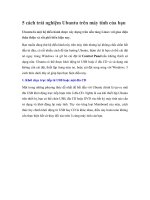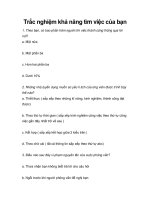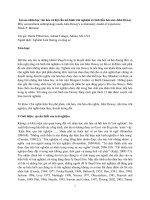Trải nghiệm chromebook theo cách riêng của bạn
Bạn đang xem bản rút gọn của tài liệu. Xem và tải ngay bản đầy đủ của tài liệu tại đây (452.5 KB, 5 trang )
Trải nghiệm Chromebook theo cách riêng của bạn
Chromebook là một thiết bị di động được thiết kế riêng cho những người
sống trên web. Với ưu điểm như thời lượng pin khủng, trọng lượng siêu nhẹ
và bảo mật dữ liệu trên mạng nên đặc biệt thích hợp với những người thường
xuyên online. Bài viết sau đây sẽ hướng dẫn các bạn chuyển đổi
netbook/laptop/desktop thông thường thành một Google Chromebook bằng cách
sử dụng Chromium OS của Hexxeh. Tất cả những gì bạn cần là một chiếc USB
dung lượng 2GB và chút thời gian.
Tại sao lại là Chromebook
Sau đây là một số lý do thuyết phục người dùng chuyển sang dùng Chromebook:
Đây là giải pháp tối ưu nhất để sử dụng lại những chiếc netbook/laptop hay
desktop cũ, cấu hình yếu.
Cho thấy tiềm năng của toàn bộ môi trường trình duyệt, tất cả mọi thứ đều
được truy cập từ web.
Là cơ hội để trải nghiệm hệ điều hành mới mẻ này, sau đó bạn sẽ quyết
định có đáng để đầu tư một chiếc Chromebook mới hay không.
Thông tin chung
Google có hai hệ thống đã sẵn sàng cho máy tính di động. Một là Android mà hầu
hết mọi người đã biết tới, hai là một hệ thống khác có tên Chrome OS. Chrome
OS chủ yếu được sử dụng trên các máy netbook tùy biến có tên Chromebooks, trái
ngược với điện thoại và máy tính bảng.
Tháng 10 năm 2010, Google chính thức cho người dùng thử nghiệm hệ thống
Chromebook với chiếc Cr-48 và đón nhận những phản hồi. Sau đó, tháng 6 và
tháng 7 năm 2011 Samsung và Acer lần lượt được cung cấp và bắt đầu bán
Chromebook.
Mã nguồn của Chrome OS được có sẵn, vì thế nhiều người đã xây dựng lại hệ điều
hành này vào Chromium OS. Trong bài viết này chúng ta sẽ đề cập tới phiên bản
của Hexxeh.
Hexxeh đã biên soạn hai phiên bản chính của Chrome OS: Vanilla, và hiện tại là
Flow. Vanilla được xây dựng hằng đêm từ mã nguồn mới nhất của Chromium OS,
trong khi đó Flow là một phiên bản rất nhiều tùy chỉnh được thiết kế cho thân
thiện với người dùng. Flow khá bóng bẩy và bổ sung thêm trình điều khiển
Nvidia, Java cho distribution. Đồng thời bổ sung một cập nhật cho phép nâng cấp
giữa các phiên bản. Do đó chúng tôi chọn nó để minh họa cho bài viết của mình.
Khả năng tương thích
Tài liệu hướng dẫn của Hexxeh được chia làm ba phần dành cho: netbook, laptop
và desktop. Bạn đọc có thể tham khảo trên Wiki của Flow tại đây.
Tài liệu chính thức về khả năng tương thích của Chromium OS được cung cấp tại
đây.
Sau đó bạn cần tải về phiên bản mới nhất của Flow từ trang web của Hexxeh. Tại
đây có sẵn các tùy chọn cho USB hoặc Vmware. Trong trường hợp này chúng ta
chọn biểu tượng USB:
Tạo USB chứa bộ cài hệ điều hành
Lưu ý: Quá trình này sẽ xóa sạch toàn bộ dữ liệu (đã có) trên USB của bạn, ngoài
ra việc thực hiện không đúng cách còn có thể xóa sạch ổ cứng của bạn. Vì thế hãy
thận trọng và làm đúng theo hướng dẫn.
Trên Linux
Giải nén tập tin image vừa tải về bằng lệnh sau:
% tar zxvf Chrome OS-Flow.tar.gz
Cắm USB vào máy tính và chờ trong vài giây để máy tính nhận diện thiết bị. Chạy
lệnh:
% dmesg | grep "Attached SCSI removable disk"
Thông thường bạn sẽ thấy dòng sau:
[ 1872.106261] sd 7:0:0:0: [sdc] Attached SCSI
removable disk
Để ghi file ảnh vào đĩa bạn cần trở thành root trên máy đó. Hầu hết các bản Linux
hiện đại đều thông qua “sudo”, nhưng một số phiên bản cũ sử dụng “su -".
% sudo bash
Chạy cú pháp dd để sao chép image từ đĩa cứng vào USB:
% dd if=Chrome OS-Flow.img of=/dev/sd<x> bs=1M
Thay thế sd<x> với thiết bị chính xác cho hệ thống của bạn, thường là sdc. Chờ
trong vài phút để hoàn thành quá trình này.
Với Microsoft Windows
Sử dụng 7zip hoặc tiện ích khác hỗ trợ giải nén các file .tar.gz để extract file ảnh
vừa tải về. Microsoft Windows không thể ghi trực tiếp file này vào USB, do đó
bạn cần sử dụng một phần mềm khác thay thế. Chúng tôi đề xuất Windows Image
Writer hoặc rawwrite.
Khởi động Image Writer.
Chọn Chrome OS-Flow.img
Chọn USB
Kích write
Chờ vài phút để hoàn thành quá trình.
Khởi động từ USB và cài đặt Chromium OS
Cắm USB vào máy cần cài hệ điều hành Chromium OS Flow.
Nhấn F12, Esc hay bất cứ phím nào để vào chế độ tùy chọn khởi động.
Chọn USB/removable device menu.
Chờ cho đến khi hệ thống được khởi động, khoảng 8 – 12 giây. Tại thời
điểm này bạn nên có một đăng nhập cơ bản cho Flow và cung cấp thông tin
Google. Thường chúng ta sẽ sử dụng tài khoản gmail và mật khẩu.
Lưu ý: bạn cần đăng nhập hệ thống để kích hoạt wireless và kết nối mạng.
Chọn một Spin
Cái nhìn lướt qua đầu tiên khiến người dùng liên tưởng tới cửa sổ trình duyệt ở
chế độ maximized. Nếu kích chuột vào logo màu xanh của Chromium ở góc trên
bên phải sẽ đưa bạn đến một môi trường theo tab và chia thành các phần như "My
Apps", "E-mail", "Games",... Điều này giúp người dùng dễ dàng truy cập các ứng
dụng hơn. Bạn cũng có thể khám phá ra các ứng dụng mới, chẳng hạn 280 Slides –
trang web giúp tạo ra các bài thuyết trình dạng slide.
Kết luận
Bây giờ bạn đã trải nghiệm được mùi vị của Chromium OS. Đây là một dự án nhỏ
đầy hấp dẫn mà Hexxeh đã cung cấp cho mọi người có thể dễ dàng sử dụng.
Bạn có thể sử dụng USB chứa hệ điều hành này và chạy trên hầu hết các máy tính,
các tập tin sẽ không được lưu trữ trên ổ cứng như truyền thống.
Tiếp theo bạn có thể thử với phiên bản Vanilla cũng do Hexxeh xây dựng, cài đặt
Chromium OS trên ổ cứng của mình (xem thêm các tùy chọn tại trang web của
Hexxeh như thay thế hệ thống cơ bản, cài đặt cùng các hệ điều hành khác...).
Ngoài ra bạn cũng có thể xây dựng một Chromium OS tùy chỉnh từ mã nguồn của
nó (xem chi tiết hướng dẫn tại đây dành cho hệ điều hành Ubuntu).